
Obsah
Galaxy Note 5 je jedným z mnohých vlajkových telefónov Samsung a je nabitý funkciami, nástrojmi, nastaveniami a trikmi, o ktorých by mal vedieť každý používateľ. Čítajte ďalej a nájdete 45 tipov a trikov pre Galaxy Note 5, vďaka ktorým využijete svoj telefón naplno. S čoskoro prichádzajúcim novým Galaxy S7 a so zľavami na Note 5 je teraz viac ako kedykoľvek predtým ideálny čas na kúpu 5,7-palcového smartphonu Samsung.
Majitelia nebudú musieť čítať nudný manuál ani prehľadávať rozsiahle stránky s nastaveniami v telefóne. Nebudete musieť hľadať, ako sprievodcovia robiť jednoduché alebo zložité veci, ktoré tento telefón ponúka. Ukážeme vám, ako prenášať fotografie z fotoaparátu DSLR, pripojiť a používať kartu micro-SD, aj keď nemá slot SD, ovládať fotoaparát, používať telefón jednou rukou, spúšťať dve aplikácie na v rovnakom čase a oveľa viac.
Vďaka elegantnému novému rozhraniu nad Androidom 5.1 Lollipop, zatiaľ najlepšej verzii TouchWiz od spoločnosti Samsung a vylepšenému stylusu, ktorý tento telefón dokáže. Ďalej vysvetlíme, ako reštartovať zamrznutú Galaxy Note 5, robiť snímky obrazovky, ovládať dotykové pero a minimálne polovica z týchto tipov a trikov je skrytá hlboko v nastaveniach alebo mimo bežného používateľa.

Takmer všetko, čomu sa dnes budeme podrobne venovať, umožní používateľom vychutnať si tento smartphone naplno. Väčšina z týchto tipov a trikov sú bezplatné alebo jednoduché zmeny softvéru a nepotrebujú žiadne ďalšie nákupy ani položky. Ak si prečítate našu rozsiahlu recenziu Galaxy Note 5, viete, že tento telefón dokáže veľa elegantných vecí a má kopu funkcií, ktoré siahajú oveľa ďalej ako štandardný Android.
Zatiaľ čo Galaxy Note 5 teraz používa Android 5.1 Lollipop, tento mesiac má doraziť veľká aktualizácia na Android 6.0 Marshmallow. Predstaví vylepšené používateľské rozhranie, ešte viac funkcií, predĺži výdrž batérie a oveľa viac. Ďalej môžete očakávať, čo môžu vlastníci alebo potenciálni kupujúci.
Zabudnite na čítanie príručiek alebo na internet, všetko, čo potrebujete vedieť o pôsobivom telefóne Samsung Galaxy Note 5, nájdete priamo tu. Akonáhle dorazí Marshmallow, budeme ich pridávať ďalšie. Začnime.
45 tipov a trikov pre Samsung Galaxy Note 5
Začneme niektorými základmi pre tie, ktoré sú v rade Galaxy Note nové alebo pre Android, potom prejdeme k niektorým pokročilejším možnostiam s nastaveniami, ovládacími prvkami fotoaparátu, nastavením bezpečnostného odtlačku prsta, prenosom fotografií a s týmto výkonným smartfónom vybaveným 8-jadrovým procesorom a rovnakou pamäťou RAM ako väčšina notebookov môžete robiť všeličo pekné. Note 5 dokáže všetko a tu je postup, ako na to.
Vytvorte snímku obrazovky
Uloženie snímky obrazovky je na smartfónoch Samsung smiešne jednoduché. Všetko, čo musíte urobiť, je jednoducho stlačte a podržte súčasne tlačidlo napájania aj tlačidlo Domov. Krátko stlačte a podržte obe tlačidlá a uvoľnite ich. Uvidíte a budete počuť snímanie obrazovky. To je všetko. Telefón ukladá všetko, čo sa zobrazovalo, a je k nemu prístup z galérie alebo na rozbaľovacej lište s upozorneniami. Odtiaľto ho môžu používatelia zdieľať, prejsť do režimu úprav, vyrezať čokoľvek a ľahko ich zdieľať s kýmkoľvek, kto by chcel.
Existuje aj druhá metóda, ktorá je ešte jednoduchšia, aj keď sa mi zdá, že viac využívam pôvodnú metódu. Samsung má s Galaxy Note 5 úhľadné gestá a tieto tiež fungujú. Rýchlym potiahnutím okraja ruky po celom displeji zaznamenáte aj snímku obrazovky. Pravdepodobne ste to urobili náhodou a nevedeli ste, čo ste urobili, ale je to vlastne funkcia. Na obrázku nižšie nájdete predstavu o tom, čo máme na mysli.
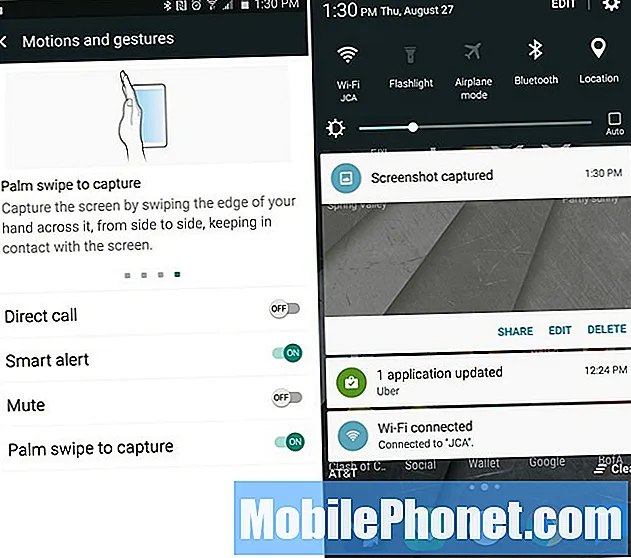
Majitelia môžu prejsť do časti Nastavenia> Zariadenie> Ovládanie pohybu a uistiť sa, že je povolené gesto „Potiahnutie dlaňou“. Keď to urobíte, jednoducho posuňte okraj ruky cez prednú časť obrazovky a vytvorí sa snímka obrazovky. Je to také ľahké a ste hotoví. Ja sa len držím kombinácie vypínača a domáceho tlačidla.
Posúvanie funkcie obrazovky
Novinkou v Galaxy Note 5 je funkcia rolovania obrazovky, ktorá používateľom umožňuje zachytiť nielen to, čo je na displeji, ale celú stránku. Rovnako ako na celom webe, dlhý e-mail presahujúci obrazovku bežného snímku obrazovky alebo celé vlákno textovej správy. To si vyžaduje dotykové pero S-Pen, ale je to veľmi ľahké.
Vytiahnite dotykové pero S-Pen a klepnite na zelenú možnosť „Zápis obrazovky“. To okamžite urobí snímku obrazovky toho, čo je na displeji. Potom sa zobrazí režim úprav s možnosťami v hornej a dolnej časti displeja, ako je to zobrazené nižšie, a zvýraznené červenou farbou.
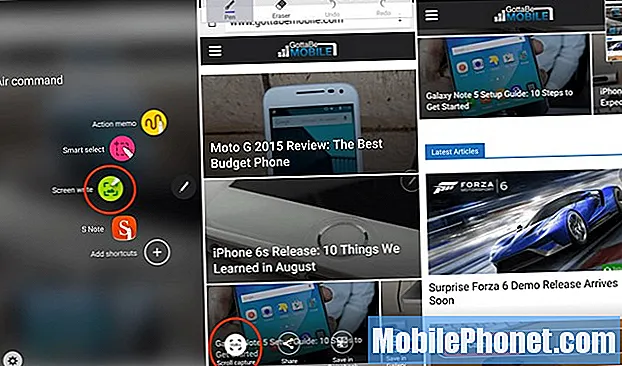
Klepnite na ľavú dolnú možnosť s názvom „Scroll Capture“ a tá sa posunie nadol a urobí ďalšiu snímku obrazovky. Používatelia potom dostanú možnosť „Zachytiť viac“, aby mohli ďalej snímať snímky obrazovky celého e-mailu alebo webu alebo stlačiť tlačidlo Hotovo. Majitelia môžu opakovane klepnúť na snímanie a vytváranie obrovských snímok obrazovky, ktoré potom môžu zdieľať alebo s nimi robiť, ako sa im páči. Je to vynikajúci spôsob, ako uložiť celú textovú konverzáciu bez vytvorenia 15 snímok obrazovky. Teraz však budete mať jeden obrovský obrázok.
Robte si poznámky s vypnutou obrazovkou (a uzamknutou)
Jednou z našich obľúbených nových funkcií Note 5 je schopnosť robiť si rýchle poznámky, keď je obrazovka skutočne vypnutá alebo dokonca odomknutá.
Keď je telefón vypnutý, jednoducho kliknite a vytiahnite dotykové pero. Zapne sa režim nízkej spotreby, ktorý umožňuje rýchle poznámky, ukladanie e-mailových adries, zapisovanie telefónnych čísel a ďalšie. Potom ho môžete uložiť klepnutím na tlačidlo uloženia hore. Alebo iba zasuňte S-Pen späť a automaticky sa uloží. Vďaka tomu je používanie S-Pen rýchlejšie, jednoduchšie a hodnotnejšie.
Pridajte to k novým prispôsobiteľným možnostiam umiestnenia kurzora, integrovanému dizajnu a posúvaniu snímania obrazovky a majitelia tak budú S-Pen používať viac, ako čakali. Nikdy som nebol na styluse predaný, ale teraz ho s Note 5 používam raz za 2-3 dni.
Lepšia bezpečnosť pomocou odtlačku prsta
Galaxy Note 4 mal strašný snímač odtlačkov prstov, ktorý veľmi nepracoval. Note 5 má však vynikajúci skener odtlačkov prstov zabudovaný do domáceho tlačidla na odomykanie zariadenia, lepšie zabezpečenie, ľahké mobilné platby pomocou Samsung alebo Android Pay a dokonca sa môžete na webové stránky prihlásiť pomocou odtlačku prsta. Prihlásim sa do svojej bankovej aplikácie klepnutím na odtlačok prsta.

Inštrukcie
- Krok 1: Otvorte aplikáciu Nastavenia a klepnite na „Zamknutá obrazovka a zabezpečenie“ v stĺpci Osobné.
- Krok 2: Vyberte možnosť „Odtlačky prstov“, ktorá sa nachádza v polovici obrazovky.
- Krok 3: Používatelia budú vyzvaní, aby naskenovali odtlačok prsta a povolili túto metódu uzamknutia obrazovky. Tí, ktorí už majú zaregistrovaný odtlačok prsta, budú musieť zvoliť možnosť „+ Pridať odtlačok prsta“ a postupovať podľa pokynov na obrazovke.
Tu je praktické video, ktoré ukazuje používateľom, ako nastaviť, povoliť a pridať ďalšie odtlačky prstov pre zabezpečenie Galaxy Note 5.
To je všetko. Teraz máte jedny z najlepších zabezpečenia v smartfóne. Jeden, ktorý sa ľahko nastavuje, bezbolestne sa používa, a jeden z najväčších predajných miest Note 5. Ale bude ešte lepší.
Smart Lock
Inteligentný zámok je funkcia vo vnútri systému Android 5.1 Lollipop, ktorá v zásade vypína bezpečnostné opatrenie zámku obrazovky, heslo alebo špendlík uzamknutia odtlačkov prstov. Prečo by ste to chceli robiť? Ak ste doma, nepotrebujete zabezpečenie. To isté platí aj pri šoférovaní alebo ak viete, že telefón máte na svojej osobe. Aplikácia Smart Lock používa vašu polohu na to, aby zistila, že ste doma, a deaktivovala zabezpečenie na uzamknutej obrazovke odtlačkov prstov alebo akýkoľvek iný spôsob, ktorý ste vybrali.
Zamierte na Nastavenia> Zamykacia obrazovka a zabezpečenie> Nastavenia zabezpečeného zámku> Smart Lock
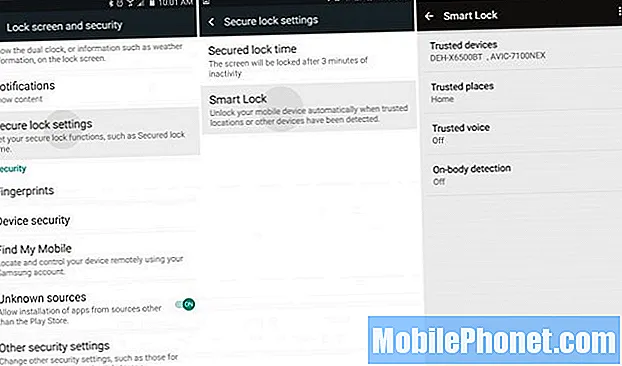
Odtiaľto jednoducho nastavte svoju domácu adresu ako dôveryhodné miesto alebo dôveryhodné zariadenie Bluetooth, ako je autorádio, inteligentné hodinky Android Wear alebo iné zariadenia Bluetooth. To umožní používateľom využívať telefón a nemusí odomykať heslo, PIN alebo odtlačok prsta. V okamihu, keď sa odpojíte od zariadenia alebo opustíte dom, je bezpečnostné opatrenie na uzamknutej obrazovke znova povolené. To je mimoriadne pohodlné a páči sa mi to.
Prispôsobte si rýchle nastavenia
Ďalšia užitočná softvérová vychytávka od spoločnosti Samsung sa nazýva Rýchle nastavenia. Prvý panel alebo stĺpec v ponuke nastavení je zoznamom „Rýchlych nastavení“ alebo nastavení a možností, ktoré používateľ najviac potrebuje. Tieto sú prispôsobiteľné a ich nastavenie trvá len chvíľu.
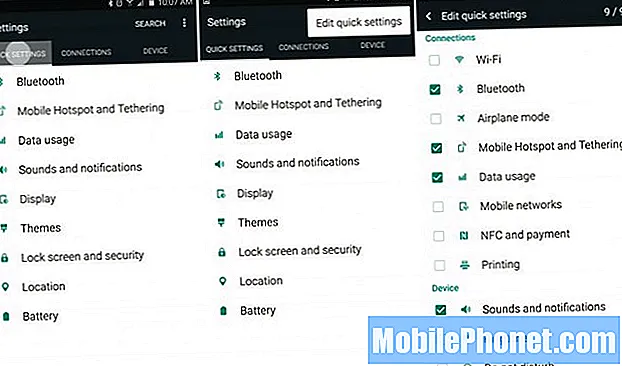
Vytiahnite panel s upozorneniami a stlačte tlačidlo nastavenia v tvare ozubeného kolieska. Okamžite sa zobrazia Rýchle nastavenia. Klepnite na tri bodky vpravo hore a vyberte možnosť „Upraviť rýchle nastavenia“. Odtiaľ budete môcť začiarknuť políčko pre deväť najčastejšie používaných nastavení.
Zmena vzhľadu a atmosféry (témy)
Spoločnosť Samsung vyrába jedny z najlepších telefónov, ale nie každý má rád ich softvér. Našťastie môžeme zmeniť celý vzhľad ponuky nastavení, ikony, farby možností alebo ovládacích prvkov a ďalšie vďaka novej aplikácii a možnosti v nastaveniach s názvom Témy.

Stačí nájsť aplikáciu „Motívy“. Tu si môžete vybrať zo širokej škály vlastných tém. Pozerajte sa na môj panel s upozorneniami a ponuku nastavení (a ikony), pretože sú odlišné.
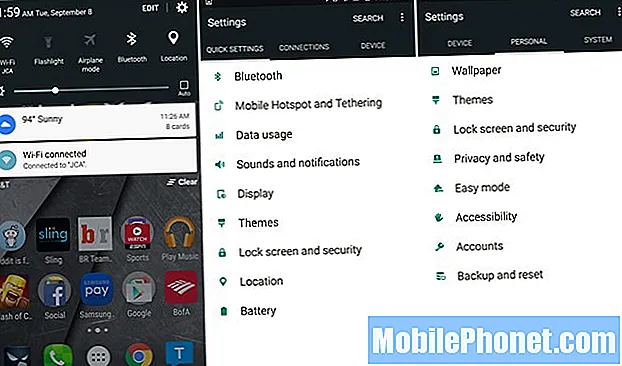
Nainštaloval som si v obchode Theme Store skladúcu tému „Materiál“ Android 5.1 Lollipop z obchodu Theme Store, aby bolo všetko jednoduché a peknejšie. Navrhujeme, aby do obchodu s témami vstúpili aj ďalší, ktorí vyskúšajú niektorú z viac ako 100 dostupných tém. Budeš rád, že si to urobil.
Vypnite oznamovaciu LED
Niektorí používatelia nahlásili problémy, pri ktorých indikátor upozornenia Note 5 neustále bezdôvodne bliká, alebo ho majitelia chcú iba vypnúť. Našťastie je to možnosť v nastaveniach, ktorá trvá len pár okamihov, takže poďme začať.
Používatelia začnú s prechodom do nastavení výberom tlačidla nastavení v tvare ozubeného kolieska na rozbaľovacej lište oznámení alebo navigáciou do aplikácie nastavení v zásobníku aplikácií. Keď nastavujete hlavičku, vyberte horný stĺpec označený ako „Zariadenie“, potom „Zvuky a upozornenia“ a posuňte sa úplne dole.
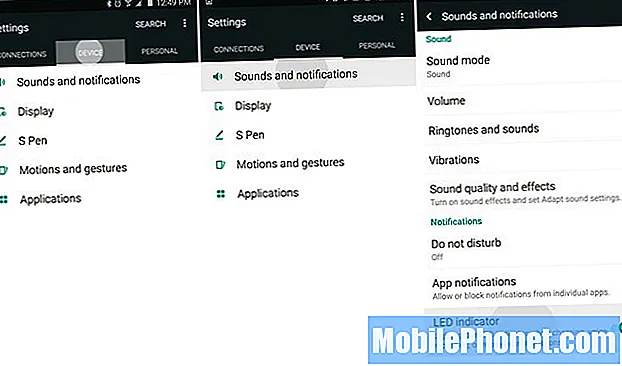
V dolnej časti ponuky Nastavenia> Zariadenie> Zvuky a oznámenia chceme vypnúť poslednú možnosť nazvanú „LED indikátor“. Túto funkciu jednoducho vypnete klepnutím na prepínač. Po dokončení už nebude LED svetlo na Galaxy Note 5 pre upozornenia blikať.
Jediným problémom je, že počas nabíjania LED tiež zhasne. Nie je možné, aby boli notifikačné LED vypnuté, ale LED nabíjania sa rozsvietila. Vyberte si teda to, čo vám vyhovuje.
Rýchle nabíjanie
Note 5 obsahuje niečo, čo sa volá Adaptive Fast Charging. Nazýva sa tiež Quick Charge alebo Turbo Charging. V podstate to pôjde z 0-50% za menej ako 30 minút a úplné nabitie na 100% za iba 90 minút. Staršie zariadenia ako Note 3 trvali takmer tri hodiny, takže je to skvelá vlastnosť.
Jedná sa v podstate o rovnakú technológiu ako Qualcomm Quick Charging zobrazená na videu nižšie. Majitelia budú musieť na rýchle nabíjanie použiť nabíjačku, ktorá je súčasťou balenia alebo pomocou odkazu vyššie.
Ak používate starú nabíjačku alebo zásuvku z iného zariadenia, starší smartphone, nebude sa nabíjať takmer tak rýchlo a úplné nabitie môže trvať viac ako dve hodiny. Používajte rýchle nabíjanie a už sa nemusíte starať o výdrž batérie.
Bezdrôtové nabíjanie
Galaxy Note 5 podporuje bezdrôtové nabíjanie a je jedným z prvých zariadení, ktoré podporuje rýchle bezdrôtové nabíjanie. Stačí si kúpiť ktorúkoľvek z dostupných bezdrôtových nabíjačiek (Note 5 pracuje s oboma štandardmi, pretože sú k dispozícii dva rôzne typy technológií). Nákup najlepšej bezdrôtovej nabíjačky Fast Wireless z webu spoločnosti Samsung je však vaším najlepším riešením.
Ak už máte bezdrôtovú nabíjaciu podložku, Note 5 zapnete a nabíja sa bez toho, aby ste niečo zapojili.
Rýchle bezdrôtové nabíjanie úplne nabije telefón za 120 minút, čo je rýchlejšie ako staršie káblové spôsoby, ale nie tak rýchlo ako nová rýchlonabíjacia nástenná nabíjačka uvedená vyššie. Minulý mesiac spoločnosť Samsung vydala stránku s predobjednávkou pre nabíjačku Samsung Fast Wireless Charging Pad, ktorá sa v blízkej budúcnosti bude predávať za 69,99 dolárov.
Pokračujte na ďalšiu stránku ->
Strany: 1 2 3 4


